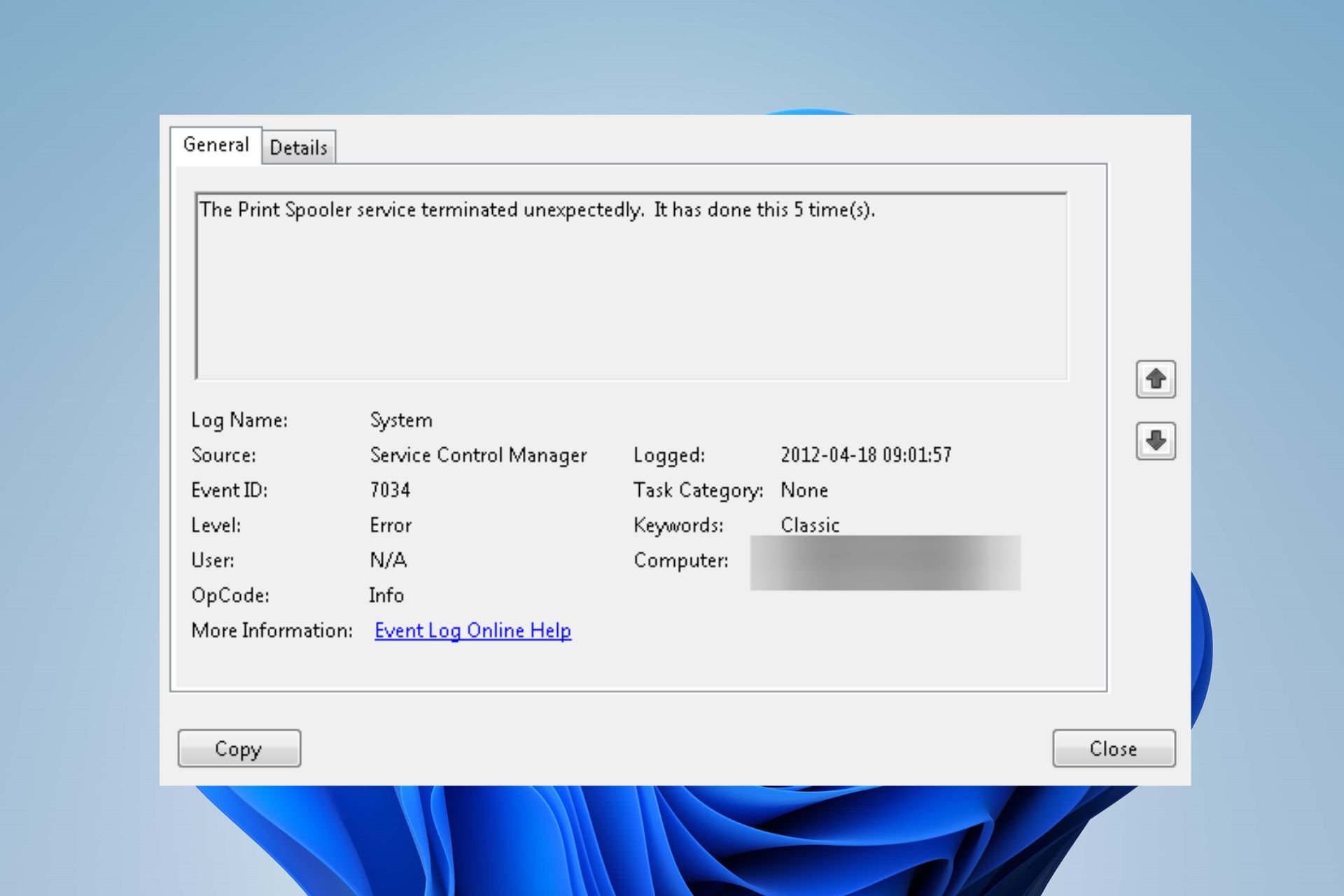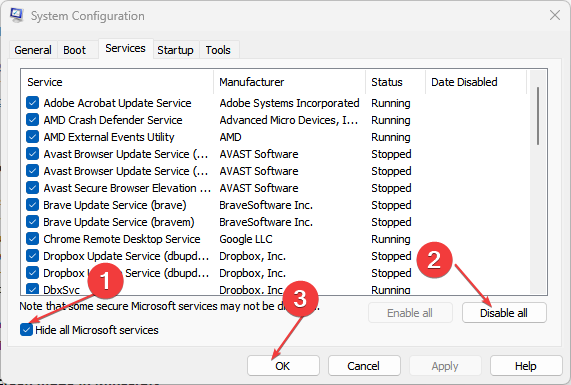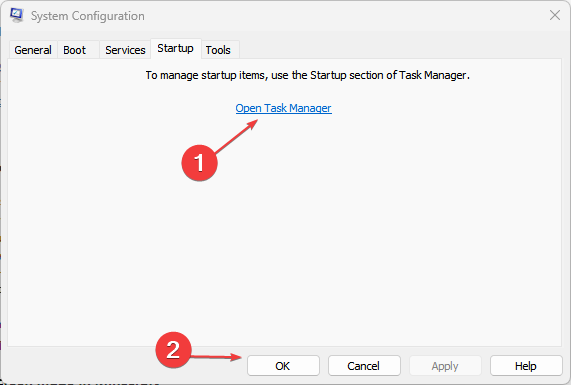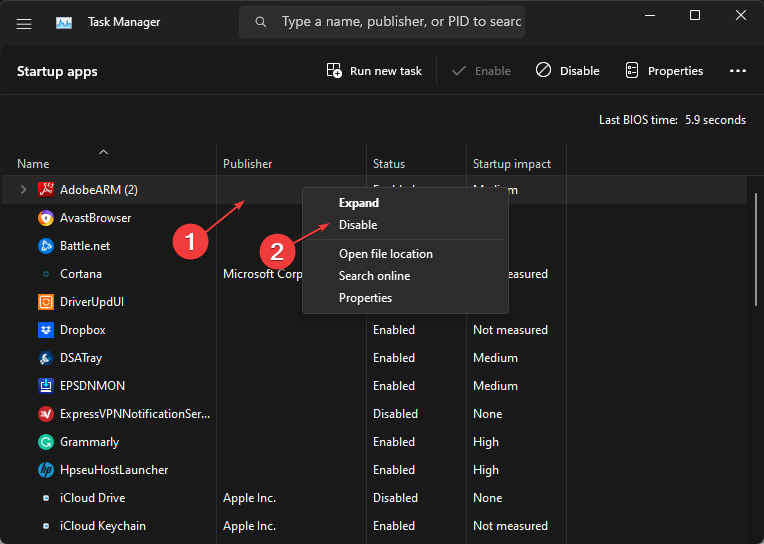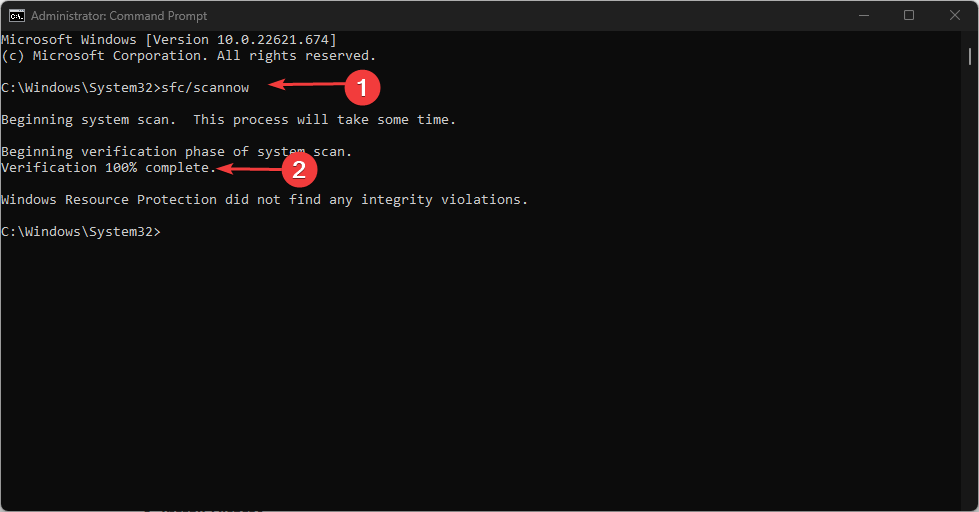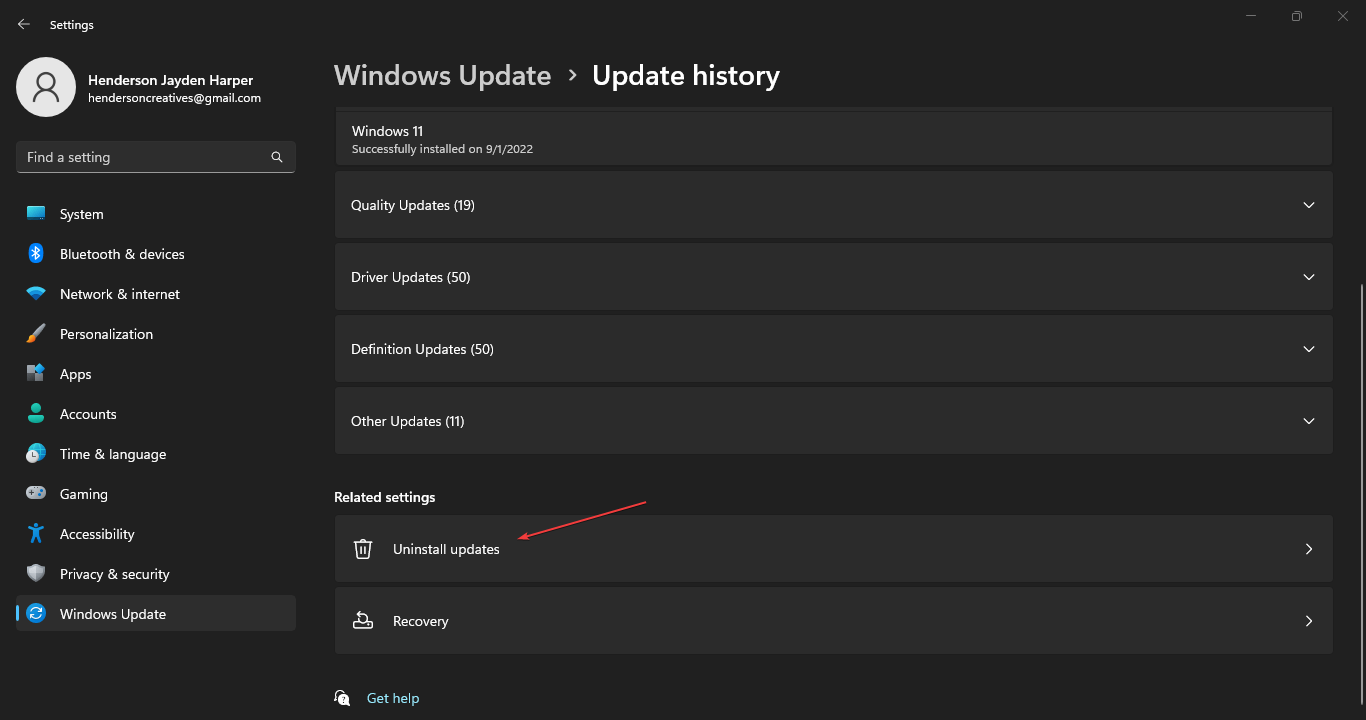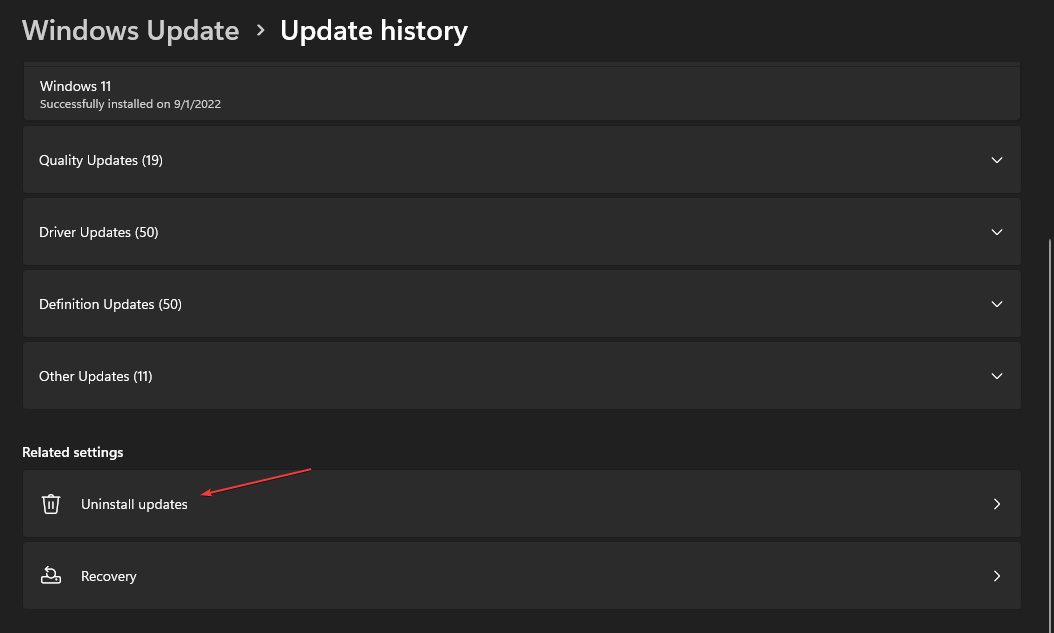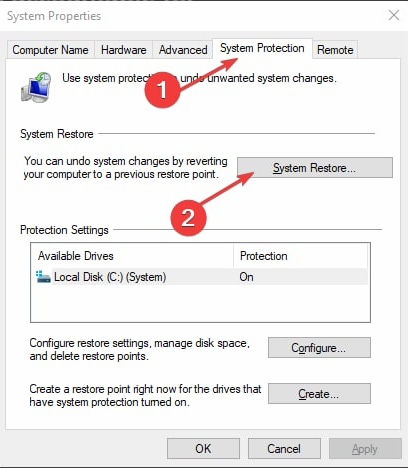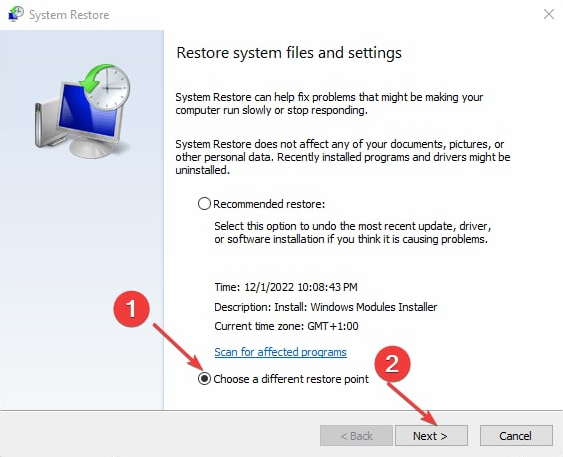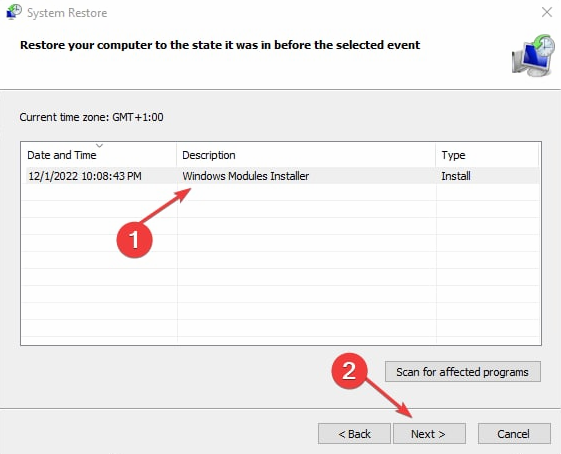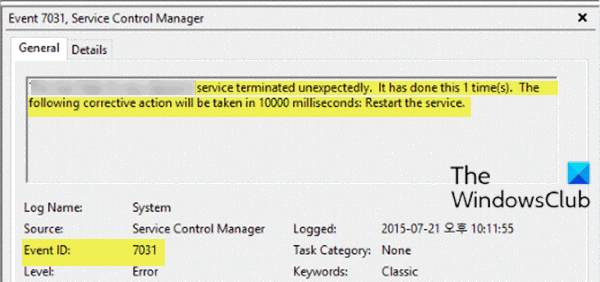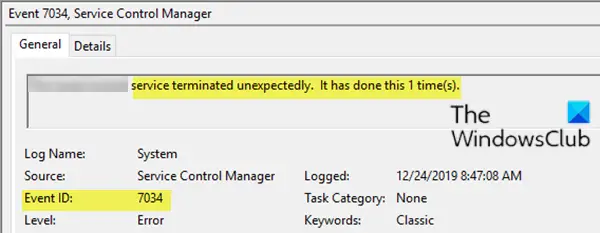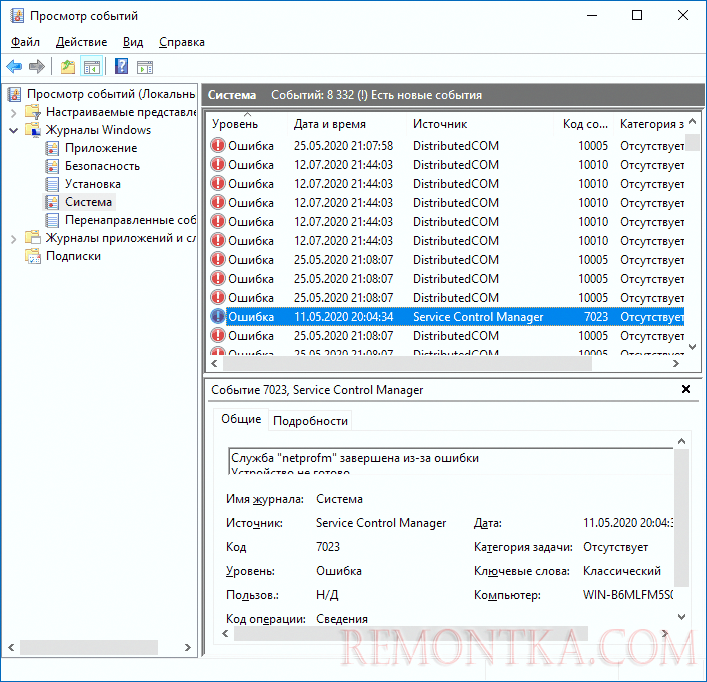На чтение 3 мин. Просмотров 843 Опубликовано 16.04.2021
Ошибка Windows 10 с идентификаторами 7031 и 7034 – это признанная ошибка Windows, которая возникает при завершении работы, как только требуется закрытие функции синхронизации OneDrive . Следует отметить, что это событие не влияет на работу OneDrive.
Средство просмотра событий использует идентификаторы событий для определить и подробно описать особые события, с которыми может столкнуться машина Windows. Например, если пользователь не может быть аутентифицирован, программа может выдать идентификатор события. То же самое и с идентификаторами событий 7031 и 7034.
Содержание
- Причины для событий с идентификаторами 7031 и 7034
- Метод 1. Отключить OneSyncSvc
- Метод 2: изменение служб в редакторе реестра
- Метод 3: отключить WarpJITSvc
- Метод 4: Переустановка видеодрайверов
Причины для событий с идентификаторами 7031 и 7034
Событие с кодом 7031 или 7034 инициируется OneDrive и модулем OneSyncSvc_Session . Обычно это происходит во время выключения компьютера. Ожидается, что в процессе выключения OneDrive завершит работу операционной системой в течение заданного промежутка времени. В случае сбоя он принудительно закрывается, что, в свою очередь, вызывает эти идентификаторы событий.
Метод 1. Отключить OneSyncSvc
Многие пользователи сообщили, что отключение OneSyncSvc решило проблему OneDrive, а не выключение должным образом. Эта служба связана с механизмом синхронизации OneDrive, и ее отключение обычно не влияет на ваши возможности синхронизации. Вы всегда можете запустить процесс обратно, если в вашем случае это не сработает.
- Откройте вкладку Диспетчер задач/Службы.
- Во-первых, щелкните правой кнопкой мыши службу «OneSyncSvc» и нажмите «Остановить» .
- Во-вторых, откройте командную строку как администратор. Введите в командной строке указанную ниже команду и затем нажмите
sc stop «OneSyncSvc» sc config «OneSyncSvc» start = отключено
Метод 2: изменение служб в редакторе реестра
Другое дело мы можем попробовать изменить некоторые записи реестра, связанные с OneDrive. Убедитесь, что вы очень внимательно следуете инструкциям; изменение других ключей реестра может привести к поломке вашего компьютера, вместо того, чтобы его исправить. Вы также можете сделать резервную копию реестра, прежде чем продолжить.
- Щелкните “ Панель поиска” и введите в ней “Regedit”. Щелкните приложение “Редактор реестра” . как показано.
- Перейдите по указанному ниже пути.
Компьютер HKEY_LOCAL_MACHINE SYSTEM CurrentControlSet Services OneSyncSvc
- Наконец, измените значение службы на ‘4’ имени файла ‘Start’ , а затем нажмите “ OK” во всплывающем окне.. Это будет означать отключение службы. Сохранить изменения и выйти. Проверьте, решена ли проблема. Примечание. Если это не сработает, вернитесь к указанному пути к файлу и выполните действия со всеми клавишами, начиная с OneSyncSvc . В этом примере ниже представлены два других файла, которые также можно изменить.
Метод 3: отключить WarpJITSvc
К счастью, еще один отличный способ решить эту ошибку – отключить службу WarpJitSvc из редактора реестра. Выполните следующие действия, чтобы узнать, решает ли это проблему или нет:
- Щелкните “ Панель поиска” и введите “Regedit” в нем. Щелкните приложение “Редактор реестра” , чтобы открыть его.
- Перейдите по указанному ниже пути.
HKEY_LOCAL_MACHINE SYSTEM CurrentControlSet Services
- Сначала прокрутите немного вниз, чтобы найти ‘WarpJITSvc’ Щелкните его правой кнопкой мыши и выберите «Свойства» .
- В конце на общей вкладке WarpJITSvc разверните параметр “Тип запуска” и выберите
Метод 4: Переустановка видеодрайверов
Последнее, но не менее важное решение – переустановить видеодрайверы с вашего ПК. Драйверы могут со временем устареть, и им требуется частое обновление, чтобы не отставать от операционной системы. Надеюсь, это решит вашу проблему в ближайшее время.
The error may be caused by corrupt Windows registry keys
by Henderson Jayden Harper
Passionate about technology, Crypto, software, Windows, and everything computer-related, he spends most of his time developing new skills and learning more about the tech world. He also enjoys… read more
Updated on February 13, 2023
Reviewed by
Alex Serban
After moving away from the corporate work-style, Alex has found rewards in a lifestyle of constant analysis, team coordination and pestering his colleagues. Holding an MCSA Windows Server… read more
- The event ID occurs when a specified service stops abruptly, causing problems in the Service Control Manager.
- The error may occur due to corrupt system files and faulty Windows updates.
- Running an SFC scan and a system restore can fix the error.
XINSTALL BY CLICKING THE DOWNLOAD FILE
This software will repair common computer errors, protect you from file loss, malware, hardware failure and optimize your PC for maximum performance. Fix PC issues and remove viruses now in 3 easy steps:
- Download Restoro PC Repair Tool that comes with Patented Technologies (patent available here).
- Click Start Scan to find Windows issues that could be causing PC problems.
- Click Repair All to fix issues affecting your computer’s security and performance
- Restoro has been downloaded by 0 readers this month.
The Service Control Manager (SCM) is responsible for managing the activities of the services running on your system. It handles how they start and stop and organizes corrective measures when they encounter issues.
However, Windows users complain about running into the Event ID 7034 error code sourced by the Service Control Manager. Hence, we’ll take you through the cause and fixes for the error. Check our guide about the Event ID 1001 error on Windows 11.
What causes the event ID 7034?
Event ID 7034 indicates that the service terminated unexpectedly. The error is triggered when the specified service in the alert can’t continue. Also, it can be generated when a service is terminated by the user via Task Manager. Some notable causes are:
- Corrupt Windows registry keys – When the Windows registry keys responsible for the specified services in error are corrupt, it can result in the event ID 7034. It impedes its ability to log in and also access the needed data. Also, corrupt system files can be a culprit for the error.
- Another software application interference – Other programs running on your computer may interfere with the activities of the specified service, causing it to run into event ID 7034 in the Event Viewer log.
- A corrupt Windows update – It is common for users to encounter the Event ID 7034 after installing a recent Windows update. The build blocks the activity of the services running on your PC, making them less responsive. So, the event ID can be logged if you have a faulty or corrupt update installed.
As we go further into this post, we’ll discuss ways to resolve the error and get your services running again.
How can I fix the event ID 7034?
Here’s what you should do first:
- Turn off background apps running on your PC.
- Restart Windows in Safe Mode and check if the event ID 36887 persists.
If you can’t fix the error, proceed with the troubleshooting steps below:
1. Perform a clean boot
- Press Windows + R key to open the Run dialog box, type msconfig, and click OK to open System Configuration.
- Select the Services tab and check the box for the Hide all Microsoft services option, then click the Disable all button.
- Go to the Startup tab and Open Task Manager.
- Select the startup programs and tap the Disable button.
- Restart your PC and check if the event ID 7034 error persists.
Some PC issues are hard to tackle, especially when it comes to corrupted repositories or missing Windows files. If you are having troubles fixing an error, your system may be partially broken.
We recommend installing Restoro, a tool that will scan your machine and identify what the fault is.
Click here to download and start repairing.
A Clean boot prevents services that can interfere with other essentials on your PC from running when you start the system. It will then resolve the event ID 7034.
2. Run an SFC scan
- Left-click the Start button, type Command Prompt, and click the Run as administrator option.
- Click Yes on the User Account Control prompt.
- Type the following and press Enter:
sfc /scannow - Restart your PC and check if the error persists.
Running an SFC scan on your system will detect and repair corrupt system files causing the event ID 7034. Check how to fix the run-as-administrator option if it’s not working on your PC.
- 0x80090017 Windows Update Error: How to Fix It
- Not All of The Updates Were Successfully Uninstalled [Fix]
- What is FirewallAPI.dll & How to Fix its Errors
- Fix: Attempt Was Made to Access a Socket in a Way Forbidden
3. Uninstall recent Windows updates
- Press Windows + I key to open the Settings app.
- Click Windows Update and select Update history.
- Click the Uninstall updates button and select the most recent update.
- Tap on Uninstall to confirm the process.
Uninstalling the recent Windows update will remove any corrupt updates from the last build, causing the error to occur. Check our guide on how to uninstall updates on Windows 11 for more steps.
4. Run System Restore
- Left-click the Start button, type Restore, and click on Create a Restore Point.
- Then the System Protection tab, and click System Restore.
- Choose a different system restore and click Next to select a specific Restore Point.
- Select the last time you were able to install updates on your PC, and click Next.
- Click the Finish button.
System Restore backdates your system to the selected restore point and fixes issues causing the event ID 7034 errors.
Check how to fix Restore Point if it’s not working and if you have any issues running it. Our readers may also be interested in our guide about the Event ID 7023 Error on Windows 11 and some fixes to resolve it.
If you have further questions or suggestions, kindly drop them in the comments section.
Still having issues? Fix them with this tool:
SPONSORED
If the advices above haven’t solved your issue, your PC may experience deeper Windows problems. We recommend downloading this PC Repair tool (rated Great on TrustPilot.com) to easily address them. After installation, simply click the Start Scan button and then press on Repair All.
Newsletter
Содержание
- Service control manager 7034 windows 10 как исправить
- Вопрос
- Ответы
- Все ответы
- Как исправить ошибку Windows 7034
- Фон «Windows Error 7034»
- Когда происходит ошибка 7034?
- Классические проблемы Windows Error 7034
- Причины ошибок в файле Windows Error 7034
- Исправить ошибку с кодом события 7031 или 7034 при выходе пользователя из компьютера с Windows 10
- Ошибка с кодом события 7031 или 7034 при выходе пользователя из системы
- Источник ошибки Service Control Manager (7000, 7001, 7023, 7024, 7036) — как исправить
- Причина сбоев
- Как исправить?
- Заключение
- Как исправить ошибки Service Control Manager с кодами 7000 и выше?
- Источник ошибки Service Control Manager 7000, 7001, 7009, 7011, 7023, 7031, 7034
- Способы исправления события Service Control Manager 7000, 7001, 7009, 7011, 7023, 7031, 7034
Service control manager 7034 windows 10 как исправить
Вопрос
На сервере Windows Server 2012 в журнале событий постоянно регистрируется ошибка:
Источник: Service Control Manager
Служба «Modular Disk Storage Hardware Provider» неожиданно прервана. Это произошло (раз): 1442.
Полагаю, что связано это с дисковыми службами дисковой подсистемы iSCSI, к которой подключен этот сервер.
Как можно исправить эту ошибку?
Ответы
Посмотрите эту статью на вики, где описан и вариант решения:
Уважаемые участники форума. У меня к Вам просьба: если какой-нибудь из ответов помог Вам решить Вашу проблему, пожалуйста, не забывайте отмечать его. Таким образом, Вы поможете и другим пользователям, у которых возникла схожая проблема! Спасибо!
Все ответы
Сервер исполняет роль файлового сервера. Сервер работает в режиме Core. Агенты резервного копирования не используются.
Дисковая подсистема iSCSI Dell PowerEdge MD3220i. На сервере установлено ПО Dell для обеспечения дисковой подсистемы последней версии.
Для связи с дисковой подсистемой (по двум путям) используется сетевая карта HP NC360T PCI Express 2-Port Gigabit Server Adapter.
Между сервером и дисковой подсистемой находятся два коммутатора Cisco Catalyst 2960.
Источник
Как исправить ошибку Windows 7034
| Номер ошибки: | Ошибка 7034 | |
| Название ошибки: | Windows Error 7034 | |
| Описание ошибки: | Ошибка 7034: Возникла ошибка в приложении Windows. Приложение будет закрыто. Приносим извинения за неудобства. | |
| Разработчик: | Microsoft Corporation | |
| Программное обеспечение: | Windows | |
| Относится к: | Windows XP, Vista, 7, 8, 10, 11 |
Фон «Windows Error 7034»
«Windows Error 7034» часто называется ошибкой во время выполнения (ошибка). Разработчики программного обеспечения, такие как SoftwareDeveloper, обычно работают через несколько этапов отладки, чтобы предотвратить и исправить ошибки, обнаруженные в конечном продукте до выпуска программного обеспечения для общественности. К сожалению, такие проблемы, как ошибка 7034, могут быть пропущены, и программное обеспечение будет содержать эти проблемы при выпуске.
Пользователи Windows могут столкнуться с сообщением об ошибке после выполнения программы, например «Windows Error 7034». Когда это происходит, конечные пользователи могут сообщить Microsoft Corporation о наличии ошибок «Windows Error 7034». Затем программисты могут исправить эти ошибки в коде и включить исправление, которое можно загрузить с их веб-сайта. Эта ситуация происходит из-за обновления программного обеспечения Windows является одним из решений ошибок 7034 ошибок и других проблем.
Когда происходит ошибка 7034?
Проблема с исходным кодом Windows приведет к этому «Windows Error 7034», чаще всего на этапе запуска. Причины сбоев обработки можно отличить, классифицируя ошибки 7034 следующим образом:.
Microsoft Corporation проблемы файла Windows Error 7034 в большинстве случаев связаны с повреждением, отсутствием или заражением файлов Windows. Как правило, решить проблему позволяет получение новой копии файла Microsoft Corporation, которая не содержит вирусов. Помимо прочего, в качестве общей меры по профилактике и очистке мы рекомендуем использовать очиститель реестра для очистки любых недопустимых записей файлов, расширений файлов Microsoft Corporation или разделов реестра, что позволит предотвратить появление связанных с ними сообщений об ошибках.
Классические проблемы Windows Error 7034
Обнаруженные проблемы Windows Error 7034 с Windows включают:
Эти сообщения об ошибках Microsoft Corporation могут появляться во время установки программы, в то время как программа, связанная с Windows Error 7034 (например, Windows) работает, во время запуска или завершения работы Windows, или даже во время установки операционной системы Windows. Запись ошибок Windows Error 7034 внутри Windows имеет решающее значение для обнаружения неисправностей электронной Windows и ретрансляции обратно в Microsoft Corporation для параметров ремонта.
Причины ошибок в файле Windows Error 7034
Заражение вредоносными программами, недопустимые записи реестра Windows или отсутствующие или поврежденные файлы Windows Error 7034 могут создать эти ошибки Windows Error 7034.
В основном, осложнения Windows Error 7034 связаны с:
Совместима с Windows 2000, XP, Vista, 7, 8, 10 и 11
Источник
Исправить ошибку с кодом события 7031 или 7034 при выходе пользователя из компьютера с Windows 10
Средство просмотра событий использует идентификаторы событий для определения однозначно идентифицируемых событий, с которыми может столкнуться компьютер Windows. Например, при сбое аутентификации пользователя система может сгенерировать идентификатор события. Итак, если пользователь выходит из компьютера с Windows 10 и обнаруживает Код события 7031 или 7034 ошибка, то этот пост призван помочь. В этом посте мы определим возможную причину этой ошибки, а также представим обходной путь, который поможет исправить эту проблему.
Ошибка с кодом события 7031 или 7034 при выходе пользователя из системы
Давайте рассмотрим типичный сценарий, в котором вы можете столкнуться с этими ошибками.
У вас есть устройство под управлением Windows 10, и у вас есть приложение или устройство, работающее в рамках модели обслуживания для каждого пользователя. Вы выходите из системы, а затем снова входите в систему.
В этом случае вы можете периодически получать Уведомление о выходе пользователя из системы сообщение от Winlogon. Вы также можете увидеть в системном журнале сообщения об ошибках, которые выглядят следующим образом:
Уровень: Ошибка
Источник: Service Control Manager
ID события: 7031
Подробности: служба Sync Host_Session1 неожиданно прервана. Он сделал это 1 раз (а). Следующее корректирующее действие будет выполнено через 10000 миллисекунд: Перезапустите службу.
Уровень: Ошибка
Источник: Service Control Manager
ID события: 7034
Подробности: служба Sync Host_Session1 неожиданно прервана. Он сделал это 1 раз (а).
Этот Код события 7031 0r 7034 ошибка возникает из-за изменений в способе, которым Менеджер по управлению услугами аккуратно завершает работу пользовательских служб. В частности, завершение сеанса обработки кода может преждевременно завершить процесс.
К обойти эту проблему, закройте все открытые приложения и подключения перед выходом из системы или перезапуском системы.
В настоящее время Microsoft изучает эту проблему.
Читайте дальше: Служба не запускает ошибку с кодом события 7000, 7011, 7009.
Источник
Источник ошибки Service Control Manager (7000, 7001, 7023, 7024, 7036) — как исправить
ПК сам стал перезагружаться и его быстродействие понизилось? Если при прочтении лога замечены события с идентификаторами 7000, 7001, 7023, 7024, 7036 и др., источником которых выступает Service Control Manager, то эта статья будет вам интересна. Эти события имеют много общего, и способ их исправления идентичный.
Причина сбоев
Они возникают при частичном или полном стирании файлов ОС, неверных значениях реестра, неправильной инсталляции/деинсталляции софта. Происходит это не только по вине пользователя, ведь некоторые программы даже при полном стирании оставляют в операционке различные следы, да и от вирусов, шпионского ПО никто не застрахован. Проявляется неисправность по-разному. Владельцы ПК и ноутбуков отмечают самопроизвольную перезагрузку при старте конкретного софта (особенно игр), падение быстродействия, перегревы и прочее.
Ошибка: код 7031, источник Service Control Manager
Как исправить?
Прежде всего советуем провести чистку от всевозможного мусора. Лучше инсталлировать соответствующие утилиты (типа CCleaner, IObit Advanced SystemCare, DriverPack Solution). Нас интересует очистка временных файлов, чистка реестра, обновление драйверов. Рекомендуем использовать специальные утилиты, исключение – обновление драйвера оборудования – это лучше выполнить вручную. Желательно разрешить операционке поставить последние пакеты обновлений.
CCleaner позволит провести первичную проверку ПК
Восстановление ОС
Подготовительный этап пройден, теперь приступаем к непосредственным устранению. Наиболее эффективный способ – восстановление операционки. Сделать это несложно.
Не переживайте, это не удалит имеющиеся файлы, но для 100% гарантии, рекомендуем скопировать данные в облако, на флешку или внешний жесткий диск, другой ПК. Мастер Восстановления запускается и во время старта операционки. Для этого следует нажимать «F8». В системном меню выбираем соответствующий пункт и дожидаемся завершения операции.
Самодиагностика и восстановление системных файлов
Можно поступить несколько иначе, но суть процесса примерно та же. ОС проводит самодиагностику и восстанавливает поврежденные файлы. Но в отличии от обычного восстановления, это позволит работать именно с поврежденными файлами.
Как активировать службу?
Запуск из-под администратора
Опция диагностики системный файлов Windows
Когда процесс будет завершен, система оповестит о результатах. Если же проведение операции по какой-либо причине невозможно, то нам нужно перейти в Безопасный режим, и оттуда уже повторить сканирование. Если в результате проверки удалось выявить, но не удалось восстановить файлы, то необходимо скачать их с интернета или взять на другом компьютере. Название файла найдется в логе проверки. После его замены обязательно выполните перезагрузку.
Заключение
Такие автоматизированные шаги помогут быстро решить все коды ошибок (7000, 7001, 7023, 7024, 7036), связанные с источником событий Service Control Manager. Если вдруг вам эти действия не помогут, тогда придется лезть непосредственно в предоставленные логи (жмите «Детали»), определять битый файл и работать уже с ним, а это уже частный случай.
Источник
Как исправить ошибки Service Control Manager с кодами 7000 и выше?
Решая различные задачи на Windows 10 и на более ранних сборках, пользователи могут обратиться за дополнительными сведениями о состоянии системы к такому встроенному инструменту как Журнал Событий. В нем может встретиться ошибка Service Control Manager с кодом 7000, 7001, 7011 и другими. Все эти коды могут сопровождаться различным описанием: устройство не готово, служба завершена из-за ошибки; служба не ответила на запрос; служба прервана или не завершила свою работу вовремя должным образом. Все эти ошибки имеют различный источник. К примеру, источник Service Control Manager 7023 – неверно установленное обновление. В других событиях с кодами 7031 и 7034 причина неполадки может крыться в кривых или устаревших драйверах, стороннем программном обеспечении, которые взаимодействую со службами.
Источник ошибки Service Control Manager 7000, 7001, 7009, 7011, 7023, 7031, 7034
Чаще всего источник ошибок 7000, 7001, 7009, 7011, 7023, 7031, 7034 кроется в следующих моментах:
Способы исправления события Service Control Manager 7000, 7001, 7009, 7011, 7023, 7031, 7034
Для того, чтобы исправить неполадку, источник которой Service Control Manager 7000, не обходимо испробовать следующие методы:
Сохраняем изменения и перезагружаем систему, чтобы изменения вступили в силу.
В случае, если исправить ошибку вышеуказанными способами не удалось, то стоит откатить систему до более раннего состояния с помощью точки восстановления или установочного диска.
Источник
Содержание
- Ошибка 7034 service control manager windows 10 – решение проблемы
- Что такое ошибка 7034 service control manager windows 10
- Как устранить ошибку 7034 service control manager windows 10
- Переустановка службы
- Обновление операционной системы
- Проведение чистки реестра
- Создание нового пользователя
- Итог
- Ошибка 7034 service control manager windows 10
- Почему возникает ошибка 7034 в системе Windows 10?
- Как исправить ошибку 7034 в системе Windows 10?
- Итог
- Ошибка 7034 Service Control Manager Windows 10
- Проблемы, вызывающие ошибку 7034 Service Control Manager Windows 10
- Как исправить ошибку 7034 Service Control Manager Windows 10
- Дополнительные рекомендации:
- Вывод
Ошибка 7034 service control manager windows 10 – решение проблемы
Windows 10 – одна из самых популярных операционных систем, обладающая множеством полезных функций и возможностей. Однако, пользователи часто сталкиваются с ошибками, которые мешают нормальной работе компьютера. Одной из таких ошибок является ошибка 7034 service control manager windows 10, которая часто возникает при запуске определенных служб.
Что такое ошибка 7034 service control manager windows 10
Ошибка 7034 service control manager windows 10 – это ошибка, которая возникает при запуске определенных служб в операционной системе Windows 10. Она связана с проблемами в работе служб, которые обеспечивают определенные функции ОС.
Как правило, ошибка 7034 service control manager windows 10 связана с невозможностью запуска какой-то службы в системе. Она может возникнуть по множеству причин, например при обновлении операционной системы, при установке нового ПО или при появлении конфликтов между разными службами.
Как устранить ошибку 7034 service control manager windows 10
При возникновении ошибки 7034 service control manager windows 10 необходимо принимать меры для ее устранения. Существует несколько способов решения этой проблемы, которые будут подробно описаны ниже.
Переустановка службы
Первым способом устранения ошибки 7034 service control manager windows 10 является переустановка службы, которая вызывает данную ошибку. Для этого необходимо выполнить следующие действия:
- Запустите меню «Пуск» и введите «Установка и удаление программ».
- Выберите необходимую службу и нажмите кнопку «Удалить».
- Переустановите службу и перезапустите компьютер.
После этого проверьте работу службы и убедитесь, что ошибка 7034 service control manager windows 10 больше не возникает.
Обновление операционной системы
Еще одним способом устранения ошибки 7034 service control manager windows 10 является обновление операционной системы до последней версии. Для этого необходимо выполнить следующие действия:
- Запустите меню «Пуск» и выберите «Настройки».
- Выберите раздел «Обновление и безопасность».
- Нажмите кнопку «Поиск обновлений» и дождитесь завершения процесса.
- Установите все доступные обновления и перезапустите компьютер.
После этого убедитесь, что ошибка 7034 service control manager windows 10 больше не возникает.
Проведение чистки реестра
Если переустановка службы и обновление операционной системы не помогли решить проблему, можно попробовать провести чистку реестра. Для этого необходимо выполнить следующие действия:
- Откройте меню «Пуск» и введите «cmd».
- Выберите результат «Командная строка» и запустите ее от имени администратора.
- Введите команду «sfc /scannow» и дождитесь завершения процесса.
- Перезапустите компьютер и проверьте работу службы.
После этого следует проверить, не возникает ли ошибка 7034 service control manager windows 10 и продолжать работать с компьютером.
Создание нового пользователя
Если все вышеперечисленные способы не помогли решить проблему, можно попробовать создать нового пользователя. Для этого необходимо выполнить следующие действия:
- Запустите меню «Панель управления».
- Выберите раздел «Учетные записи» и создайте новую учетную запись.
- Войдите в систему с помощью новой учетной записи и проверьте работу службы.
После этого убедитесь, что ошибка 7034 service control manager windows 10 больше не возникает и вы можете работать со своей учетной записью.
Итог
Ошибка 7034 service control manager windows 10 является достаточно распространенной проблемой, с которой сталкиваются пользователи операционной системы Windows 10. Несмотря на то, что эта ошибка может возникать по разным причинам, существует несколько способов ее устранения, которые были описаны выше. Используйте метод, который наиболее подходит в вашем случае и попробуйте решить проблему самостоятельно. Если вы не можете решить эту проблему самостоятельно или не уверены, что выбрали правильный метод, обратитесь к специалистам, которые помогут вам решить эту проблему.
Ошибка 7034 service control manager windows 10
Пользователи Windows 10, которые сталкиваются с ошибкой 7034 в обработчике служб Windows, часто испытывают разочарование, пытаясь найти решение проблемы. Ошибка 7034 свидетельствует о том, что служба Windows была неожиданно остановлена. Это может произойти по некоторым причинам.
Почему возникает ошибка 7034 в системе Windows 10?
- Проблемы с драйверами. Установленные драйверы могут привести к поломке служб Windows, что вызывает ошибки выполнения.
- Вредоносное ПО. Многие вредоносные программы могут привести к остановке служб Windows в системе. Поэтому рекомендуется использовать качественное антивирусное ПО.
- Ошибка реестра библиотек DLL. Повреждения в реестре Windows могут вызвать ошибку 7034 в системе.
Это лишь некоторые из факторов, которые могут спровоцировать эту ошибку. Давайте определимся со способами решения этой проблемы.
Как исправить ошибку 7034 в системе Windows 10?
Как всегда, перед тем, как приступить к решению проблемы, сначала нужно попробовать выполнить базовые шаги по ее устранению — перезагрузить систему. Это может помочь в решении проблемы.
- Обновите драйверы. Обновление драйверов может помочь решить проблемы при выполнении служб Windows. Для обновления драйверов нужно зайти на сайт производителя.
- Избавьтесь от вредоносного ПО. Запустите компьютер в безопасном режиме, чтобы удалить возможные вирусы и другое вредоносное ПО.
- Используйте CHKDSK. CHKDSK — инструмент, который может помочь исправить поврежденные файлы на компьютере, что может помочь в решении данной проблемы. Нужно зайти в командную строку и ввести команду chkdsk C: /f /r, где C — это диск, на котором установлена операционная система.
- Проверьте реестр библиотек DLL. Ошибка 7034 в обработчике служб Windows может возникнуть из-за повреждения реестра библиотек DLL. Для исправления ошибки нужно просто скопировать службу из другого источника на ваш компьютер.
Воспользуйтесь указанными методами и исправьте ошибку 7034 в системе Windows 10 одним из этих способов. В большинстве случаев один из этих методов поможет решить проблему. Если ни один из них не помог, советуем обратиться к специалисту.
Итог
Ошибка 7034 может возникнуть по многим причинам, но никто не может быть застрахован от нее. К счастью, ее легко исправить с помощью описанных выше методов. Каждый пользователь Windows 10 может справиться с этой ошибкой самостоятельно. Советуем использовать рекомендации, данные в этой статье, и надеемся, что они помогут вам.
Ошибка 7034 Service Control Manager Windows 10
Ошибка 7034 Service Control Manager Windows 10 возникает, когда служба завершена неожиданно. Эта ошибка может возникнуть из-за неверного либо поврежденного файла службы. Если вы столкнулись с этой ошибкой, не переживайте, мы расскажем вам, как ее исправить.
Проблемы, вызывающие ошибку 7034 Service Control Manager Windows 10
- Поврежденный файл службы
- Неправильное функционирование драйвера устройства
- Неправильно настроенная служба
- Наличие вредоносного ПО в системе
Как исправить ошибку 7034 Service Control Manager Windows 10
- Переустановите поврежденную службу.
- Удалите неправильно функционирующий драйвер устройства и переустановите его. Выполните эти действия с помощью диспетчера устройств.
- Настройте параметры службы. Чтобы это сделать, откройте службу, нажав правой кнопкой мыши на ее названии, затем выберите «Свойства». В разделе «Вход» установите параметр «Включить вход вручную», а в разделе «Восстановление» установите параметр «Перезапустить службу» при возникновении ошибки.
- Проверьте вашу систему на наличие вредоносных программ, используя антивирусное программное обеспечение.
Дополнительные рекомендации:
Настоятельно рекомендуем выполнить резервное копирование данных перед выполнением каких-либо действий в системе, чтобы избежать возможной потери данных.
Ошибка 7034 Service Control Manager Windows 10 – это серьезная проблема, которая может привести к некорректной работе операционной системы. Несмотря на то, что она может быть исправлена с помощью вышеуказанных методов, мы рекомендуем обратиться за помощью к профессионалам в случае, если вы не уверены в своих способностях или если вы не обладаете достаточными знаниями.
Вывод
Ошибка 7034 Service Control Manager Windows 10 – это проблема, с которой сталкиваются многие пользователи операционной системы Windows 10. Она может произойти по множеству причин, но ее можно исправить с помощью переустановки поврежденной службы, удаления неправильно функционирующего драйвера устройства, настройки параметров службы и проверки системы на наличие вредоносных программ. Несмотря на то, что вы можете попытаться решить эту проблему самостоятельно, рекомендуется обратиться за помощью к профессионалам в случае, если у вас нет достаточных знаний или опыта.

- 7000 Служба не ответила на запрос своевременно
- 7001 Служба является зависимой от службы, которую не удалось запустить из-за ошибки Не удалось запустить дочернюю службу
- 7001 Служба является зависимой от службы, которую не удалось запустить из-за ошибки Присоединенное к системе устройство не работает
- 7011 Превышение времени ожидания (60000 мс) при ожидании ответа транзакции от службы
- 7023 Служба завершена из-за ошибки Устройство не готово
- 7031 Служба была неожиданно завершена. Это произошло (раз): 1
- 7034 Служба неожиданно прервана. Это произошло (раз): 1
- 7043 Служба не завершила работу должным образом после получения управления для выполнения предзавершающих операций
В этой инструкции подробно о том, что может вызывать такие ошибки в Windows 10, как исправить ошибки с указанными кодами от источника Service Control Manager в Windows 10, стоит ли это делать и дополнительная информация, которая может оказаться полезной.
Прежде чем вы решите переживать и пытаться исправить ошибки с кодами события 7000, 7001, 7009, 7011, 7023, 7031, 7034, 7043 и источником Service Control Manager, учитывайте следующий важный момент: такие ошибки вы встретите на любой, даже самой чистой и беспроблемной системе Windows 10 . Если в просмотре событий эти ошибки появляются время от времени, а не ежедневно при включении компьютера, работе и завершении работы, причинами могут быть обычные процессы работы Windows 10 связанные с:
- Установкой обновлений (при этом некоторые службы могут завершаться, а другие, зависимые от них, вызывать ошибку).
- Установкой новых версий драйверов (в том числе и самой Windows 10, в этих случаях мы можем получить ошибки, связанных с тем, что устройство не готово или не работает).
- Установкой сторонних программ, взаимодействующих со службами (иногда лишь временно, для успешного выполнения установки).
- Автоматическим обслуживанием системы (редко).
Во всех случаях появление ошибок возможно не при самом процессе, а после повторного включения компьютера или ноутбука, так как многие процессы установки завершаются лишь после перезагрузки.
В случае же если у вас эти ошибки возникают ежедневно, причины могут быть самыми разными, среди них:
- Ручное вмешательство в тип запуска служб, отключение служб, использование различных программ «для оптимизации», «ускорения» и «отключения слежки» Windows Получить представление о том, как отключение одних служб может влиять на работу других можно получить из статьи Не удалось запустить дочернюю службу — как исправить .
- В случае, если ошибок нет после перезагрузки компьютера или ноутбука, но присутствуют после завершения работы и последующего включения (особенно по прошествии некоторого времени), можно попробовать отключить быстрый запуск Windows 10 . Желательно также вручную установить все оригинальные драйверы чипсета с сайта производителя ноутбука или материнской платы, в случае если у вас ПК.
- Нестабильная работа каких-либо устройств (плохое подключение, неисправности). Иногда — проблемы при задействовании устройства после перехода в режим энергосбережения. Можно попробовать отключить экономию энергию для устройств в дополнительных параметрах схемы электропитания в панели управления и в свойствах устройства в диспетчере устройств на вкладке «Управление электропитанием» (присутствует не для всех устройств). Особенно часто это касается USB устройств, сетевых и Wi-Fi адаптеров.
- Иногда ошибки могут появляться при завершении работы, если какие-то сторонние программы (например, клиенты для загрузки файлов из Интернета) мешают завершиться какой-либо сетевой службе.
Также при регулярном появлении указанных ошибок стоит проверить, а появляются ли они, если выполнить чистую загрузку Windows 10 — если нет, можно предположить, что правильному запуску служб мешают какие-то сторонние программы или антивирусы. Также может оказаться, что эти программы инициируют запуск служб, которые не могут быть запущены из-за отключенных дочерних служб.
Если проблема появилась недавно, вам могут помочь точки восстановления системы на дату, предшествующую появлению ошибок.
Увеличение времени ожидания запуска служб для ошибок с кодами 7000, 7009 и 7011
Ошибки типа «Превышение времени ожидания» или «Не ответила на запрос своевременно» при запуске служб c кодами события 7000, 7009 и 7011 могут появляться на медленных компьютерах и ноутбуках с HDD. В таких ситуациях мы можем увеличить время ожидания запуска службы:
- Запустите редактор реестра, для этого нажмите клавиши Win+R на клавиатуре, введите regedit и нажмите Enter.
- Перейдите в раздел реестра
HKEY_LOCAL_MACHINESYSTEMCurrentControlSetControl
- В правой панели редактора реестра найдите параметр с именем ServicesPipeTimeout . Если такой параметр отсутствует, нажмите правой кнопкой мыши в пустом месте панели справа, выберите «Создать» — «Параметр DWORD» и задайте имя ServicesPipeTimeout для этого параметра.
- Дважды нажмите по параметру ServicesPipeTimeout, выберите «Десятичный» и задайте значение 60000 .
- Нажмите Ок, закройте редактор реестра и перезагрузите компьютер.
Указанные действия установят время ожидания для запуска службы равным 60 секунд. Если этого окажется недостаточно, можно попробовать увеличить значение.
Надеюсь, предложенный материал поможет разобраться с ошибками Service Control Manager в просмотре событий Windows 10 и предпринять действия для исправления ситуации при необходимости.